
Përmbajtje:
- Hapi 1: Marrja e Fotografive
- Hapi 2: Fillimi me Softuerin Photogrammetry
- Hapi 3: Llogaritni dhe Thjeshtoni
- Hapi 4: Ngjyra dhe Tekstura
- Hapi 5: Eksportimi dhe SteamVR
- Hapi 6: Krijimi i Hartës tuaj SteamVR
- Hapi 7: Shtimi i Objekteve Tona në Hartë
- Hapi 8: Bërja e etiketave të objekteve
- Hapi 9: Përfundim
- Autor John Day [email protected].
- Public 2024-01-30 12:13.
- E modifikuara e fundit 2025-01-23 15:10.
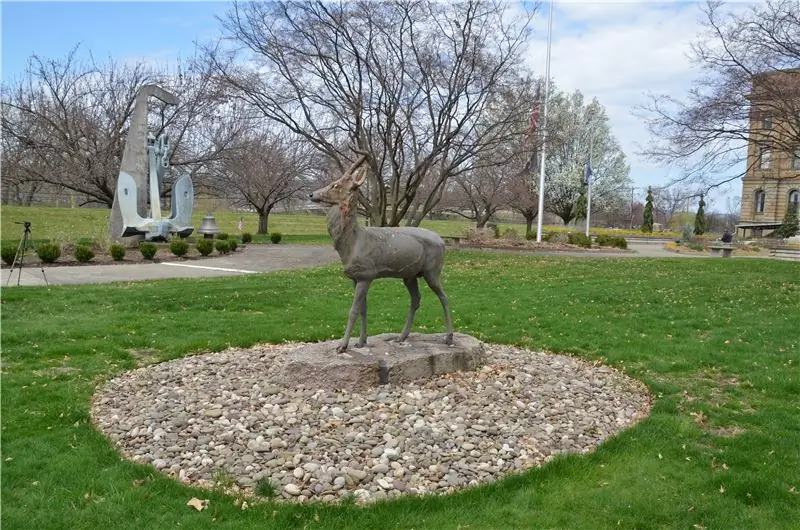

Kush jam unë?
Unë jam Samuel Conklin dhe jam një i dytë në E. L. Shkolla e Mesme Meyers. Unë kam eksperimentuar me fotogrametrinë për dy muajt e fundit dhe shpresoj t'ju ndihmoj nëse zgjidhni të rikrijoni këtë produkt. Unë jam i interesuar të shoh se si njerëzit e tjerë mund ta përdorin këtë teknologji të re dhe gjithnjë në zhvillim.
Çfarë është Realiteti Virtual dhe SteamVR?
Realiteti Virtual është një formë e re e shprehjes dhe përvojës artistike. Stillshtë ende një kufi i ri i teknologjisë pasi kompani dhe njerëz të panumërt punojnë për të përmirësuar mediumin. Po i bëni vetes një dëm të madh nëse nuk e keni provuar kurrë VR, pasi ajo përfshin plotësisht shqisën e shikimit dhe zërit të përdoruesit të saj. Një nga platformat kryesore për Realitetin Virtual është SteamVR e Valve. SteamVR lejon përdoruesit të ndajnë lirshëm mjediset dhe të vendosin pjesë me njëri -tjetrin pa asnjë kosto. Mostlyshtë kryesisht me burim të hapur dhe lejon një mori kufjesh. Këto përfshijnë, por nuk kufizohen vetëm në seritë HTC Vive, Oculus Rifts, Oculus Quest, Valve Index, Windows Mixed Reality, etj. SteamVR është platforma që ne përdorim për të krijuar mjedisin tonë.
Çfarë është fotogrametria dhe si mund të përdoret?
Fotogrametria është procesi i marrjes së fotografive ose videove dhe shndërrimit të imazheve në një model 3D. Shembulli më i famshëm i përdorimit të kësaj teknologjie është Google Earth. Google përdor imazhe satelitore dhe pamje në rrugë për të rindërtuar peizazhe dhe ndërtesa. Duke parë Google Earth, është e qartë se ata kishin pak imazhe për të punuar, kështu që disa ndërtesa do të duken të keqformuara. Kur përdoret si duhet, fotogrametria është një mënyrë jashtëzakonisht bindëse për të krijuar modele 3D. Ky projekt përdor këtë teknologji për të ruajtur monumentet historike. Erozioni dhe ekspozimi ndaj elementeve do të thotë që monumentet historike përfundimisht do të bien në gjendje të keqe dhe njerëzit do t'i harrojnë ato. Duke përdorur fotogrametrinë, ne jemi në gjendje të ruajmë gjithçka në mënyrë dixhitale, kështu që brezat e ardhshëm do të jenë në gjendje të përjetojnë dhe vlerësojnë këto struktura. Kjo do të thotë gjithashtu se më shumë njerëz në mbarë botën mund të përjetojnë kultura të tjera pa koston ose rrezikun e udhëtimit.
Çfarë furnizimesh më duhen?
Për këtë projekt, kam përdorur Reality Capture, SteamVR dhe Krita. Ka programe Autodesk, Agisoft dhe Zephyr që mund të përdoren në vend të Reality Capture nëse nuk keni GPU -në e kërkuar Nvidia për ta ekzekutuar atë. Photoshop ose programe të tjera të redaktimit të fotografive mund të përdoren në vend të Krita, por meqenëse është falas dhe publike për t'u përdorur, unë zgjodha ta përdor atë për këtë projekt. Ju gjithashtu do të keni nevojë për një kufje Desktop VR që mund të lidhet drejtpërdrejt me kompjuterin tuaj. Së fundi, nevojitet një aparat fotografik me cilësi të lartë. Një aparat celular është i mirë, por unë kam përdorur një Nikon D7000 pasi Reality Capture mund të zbulojë automatikisht hapjen e kamerës, gjë që çon në modele me cilësi më të lartë.
Hapi 1: Marrja e Fotografive
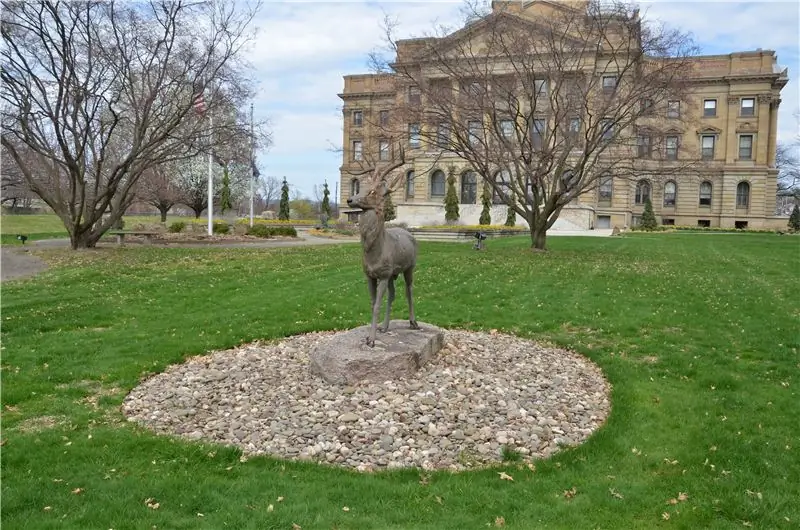
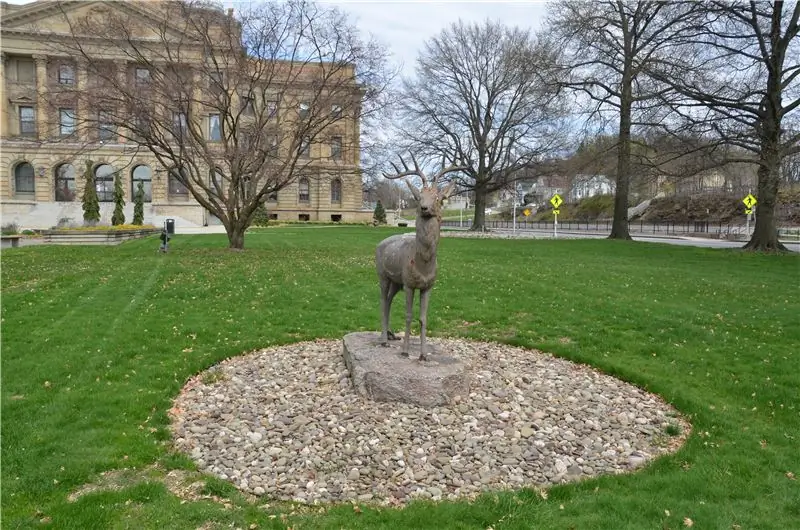
Kjo është pjesa më e rëndësishme e këtij projekti pasi ju duhet ta bëni atë të saktë në një fotografi. Nëse jo, do t'ju duhet të ktheheni në vendndodhje dhe të merrni përsëri gjithçka.
Së pari, do t'ju duhet të gjeni një vendndodhje dhe strukturë të përshtatshme. Struktura duhet të jetë e madhe dhe lehtësisht e identifikueshme. Çfarë do të thotë kjo, softueri fotogrametri do të jetë në gjendje të zbulojë ndryshimet midis strukturës dhe sfondit.
Në mënyrë tipike, marrja e fotografive në një ditë me re është mënyra më e mirë për të shkuar. Kjo ndodh sepse një ditë me diell ka mundësinë të ekspozojë shumë foto dhe të nën -ekspozojë të tjerat. Gjithashtu mund të krijojë hije të padëshiruara. Një model me pak ose aspak hije do ta bëjë ndriçimin më të lehtë në seksionin e zhvillimit të nivelit. Për më tepër, softverit i duhet balanca e ngjyrave për të mbetur e njëjtë me çdo fotografi, pasi përdor ngjyrat për të llogaritur madhësinë e objektit. Marrja e fotografive në një ditë me re, megjithatë, do të përmirësojë cilësinë e strukturës. Retë në qiell do të veprojnë si një shpërndarës natyral për kamerën. Do të shpërndajë dritën në mënyrë më të barabartë dhe do të thotë që modeli do të bëhet i saktë gjatë procesit të paraqitjes.
Këshilla e fundit është të bëni sa më shumë fotografi të jetë e mundur. Shumica e programeve do të zgjedhin dhe zgjedhin se cilat fotografi do të përdorin për produktin përfundimtar. Duke bërë më shumë fotografi, gjithçka do të jetë më e saktë dhe i jep programit një hapësirë frymëmarrjeje. Kam pasur rreth 150-300 fotografi për secilin model.
Hapi 2: Fillimi me Softuerin Photogrammetry
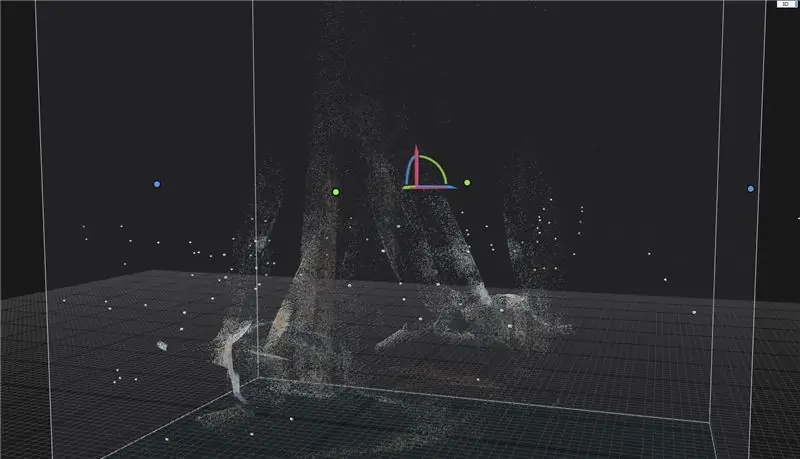
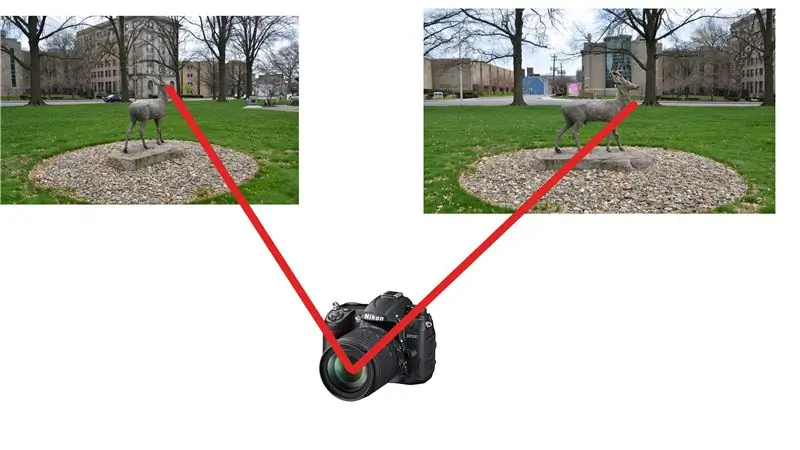
Tani, ne do të importojmë fotot në softuer. Vini re se Reality Capture kërkon një kartë grafike Nvidia. Ju nuk mund të kaloni pjesën e Align Images pa të.
Nëse keni një dosje me të gjitha imazhet që dëshironi të përdorni, zgjidhni opsionin Dosje në këndin e sipërm të majtë. Kjo do t'ju çojë te File Manager dhe ju mund të zgjidhni dosjen. Hyrjet do t'ju lejojnë të zgjidhni fotografi individuale me File Manager.
Tjetra, ne do të fillojmë procesin e ndërtimit të modelit. Në krye të ekranit, nën Workflow, ekziston një seksion Procesi. Ne duam të shtypim butonin më të madh Start. Kjo do të fillojë të rreshtojë imazhet. Fotografia e katërt tregon shkurt se çfarë po ndodh gjatë këtij procesi. Ai do të njohë syrin e majtë të drerit dhe do të krahasojë distancën me fotot e tjera. Do të vazhdojë të krahasojë fotografi të ndryshme derisa të ketë kaluar të gjitha kombinimet e mundshme. Ky hap është i plotë nëse mund të shihni pika të vogla që i ngjajnë strukturës.
Hapi 3: Llogaritni dhe Thjeshtoni



Hapi tjetër është llogaritja e modelit. Për ta bërë këtë, ne klikojmë në Llogarit modelin në seksionin Procesi. Kjo do të përkthejë drejtpërdrejt gjithçka që gjen në fotografi në formë 3D. Rezultatet janë shumë afër asaj që ne duam të duket modeli, por ka tre çështje me këtë version të modelit. Së pari, ka vrima në model që nuk janë në strukturën e jetës reale. Së dyti, sipërfaqja është shumë me gunga. Meqenëse programi po përafron llogaritjet e tij, ai gabimisht do t'i bëjë disa sipërfaqe të lëmuara me gunga. Së treti, ka shumë trekëndësha. Çdo model në Reality Capture është krijuar me trekëndësha të vegjël. Çdo trekëndësh përfaqëson një sipërfaqe të vogël të modelit. Ne duam sa më pak trekëndësha të jetë e mundur për të optimizuar modelin. Nëse ka shumë trekëndësha, mund të shkaktojë disa çështje të performancës.
Këto çështje mund të zgjidhen me mjetin Simplify. Të gjitha modelet do të kenë 3, 000, 000 trekëndësha pas fazës së Modelit Llogarit, dhe ne mund të zgjedhim që ta bëjmë atë numër më të lartë ose më të ulët. Për të gjitha modelet si ato të gjetura në këtë projekt, e kam ulur numrin e trekëndëshave në 1, 000, 000. Rezultati mund të gjendet në imazhin e dytë, ku të gjitha sipërfaqet me gunga janë më të lëmuara dhe ka më pak vrima. Për më tepër, me më pak trekëndësha për t'u dhënë, performanca do të jetë më e mirë kur futemi në VR.
Hapi 4: Ngjyra dhe Tekstura
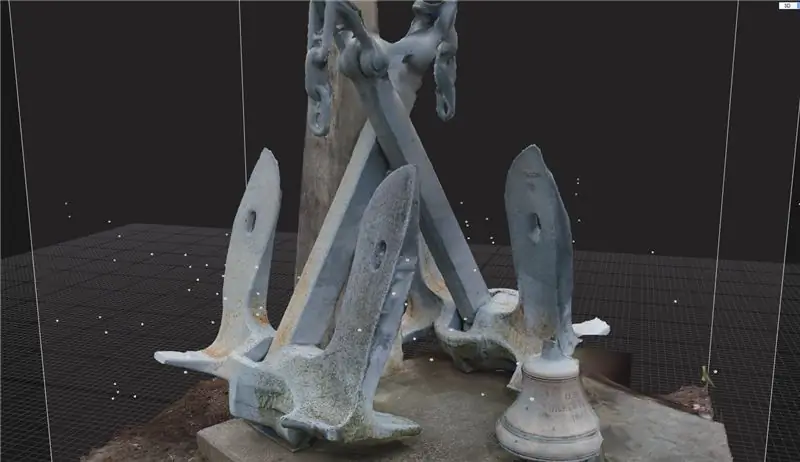

Tani modelit do t'i duhet ngjyra dhe cilësi për ta bërë atë edhe më të vërtetë në jetë. Këto dy pjesë janë të ngjashme në atë që arrijnë, por janë të ndryshme në mënyrën e funksionimit. Duke përdorur Color, e cila gjendet në seksionin Procesi, programi do të ngjyrosë në model. Mjeti do të marrë fotografitë që ka përdorur për të krijuar modelin dhe do të mbështjellë imazhet tuaja në sipërfaqet e ndryshme të modelit tuaj. Tekstura, nga ana tjetër, do të ngjyroset në pjesët e thjeshtuara të modelit. Duke parë imazhin e parë, është qartë e qartë se si programi i mbështolli imazhet rreth modelit, por në imazhin e dytë pas procesit të Texture, anët e mprehta të imazheve tani janë zbutur.
Hapi 5: Eksportimi dhe SteamVR
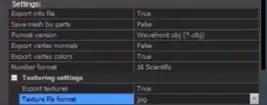
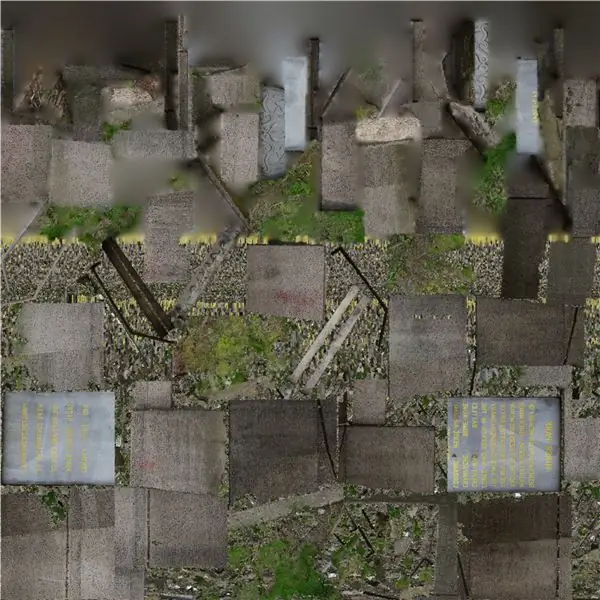
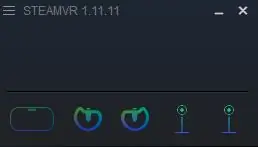
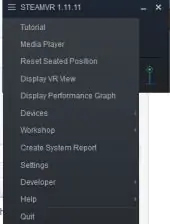
Në Reality Capture, ne do t'i transferojmë modelet në SteamVR. Në krye të ekranit, nën Eksport, zgjidhni Mesh, e cila ndodhet pranë seksionit Procesi. Ju duhet të shihni këtë dritare që ju lejon të ndryshoni cilësimet dhe parametrat e modelit. Bestshtë mirë që të gjitha cilësimet të jenë të paracaktuara, përveç ndryshimit të formatit të strukturës JPEG. Programi tani do të eksportojë një skedar në formatin OBJ, i cili është skedari mesh, dhe një JPEG, i cili është skedari cilësi për modelin. Për qëllime referimi, JPEG duhet të duket si imazhi i dytë në këtë hap.
Tani, ne duhet të importojmë modelet tona në SteamVR. Së pari, hapni SteamVR, pastaj lundroni te Krijo/Modifikoni një Mjedis, i cili gjendet nën skedën Workshop. Mjetet e Punëtorisë SteamVR tani do të hapen. Zgjidhni Krijo Shtesë Empty dhe klikoni në Launch Tools.
Shfletuesi i Aseteve tani do të hapet me materiale dhe modele të ndryshme të përfshira tashmë. Në krye të majtë, ka një ikonë me një simbol Hammer. Ky është redaktuesi i integruar SteamVR Hammer, i cili ju jep mundësinë për të krijuar harta. Hartat janë mjedisi ku përdoruesi i VR do të banojë gjatë lojës.
Hapi 6: Krijimi i Hartës tuaj SteamVR


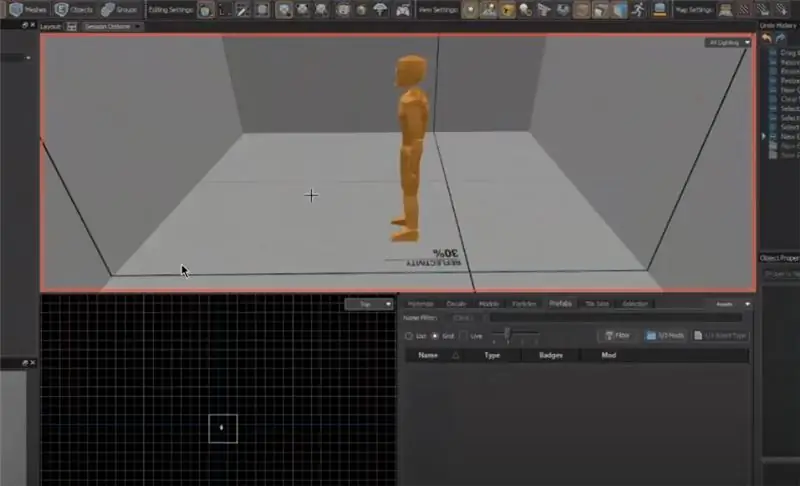
Me redaktorin Hammer të hapur në SteamVR, tani mund të krijojmë një kub. Ne duam të krijojmë një kub në mënyrë që të fillojmë ndërtimin e mjedisit. Programi ju lejon të ndryshoni madhësinë e kubit para se të sigurohet në vend. Tani për tani, vetëm sipërfaqet e jashtme të kubit janë të dukshme. Duke shtypur CTRL+F sipërfaqet do të përmbysen të gjitha dhe do ta kthejnë kubin në një dhomë. Për më tepër, do t'ju duhet të shtoni një objekt të quajtur info_player_start, i cili do t'i tregojë Hammerit se ku të krijojë përdoruesin kur të ngarkojë programin.
Për ta bërë dhomën më realiste, ne gjithashtu duhet të shtojmë tekstura. Ne mund të shtojmë disa imazhe të personalizuara përmes Redaktuesit të Materialeve. Kjo është ikona rrethore në të djathtë të butonit Hammer në Shfletuesin e Aseteve. Zgjedhja e Redaktuesit të Materialeve do t'ju çojë në një dritare të re e cila do t'ju lejojë të importoni një imazh që do të bëhet në një cilësi. Ju mund të përdorni imazhet tuaja ose të merrni imazhe nga faqet e internetit të strukturës së aksioneve siç është textures.com. Klikoni butonin e skedarit nën përzgjedhjen e ngjyrave për të zgjedhur imazhin që dëshironi të përdorni. Pasi të keni zgjedhur imazhin tuaj, sigurohuni që ta ruani duke shtypur ikonën Floppy Disk në pjesën e sipërme të majtë të dritares së Material Editor. Tani, mbyllni Redaktorin e Materialeve dhe lundroni përsëri te Shfletuesi i Aseteve. Këtu, kërkoni skedarin e strukturës që dëshironi të përdorni dhe pastaj klikoni dhe tërhiqeni atë në Redaktorin e çekiçit. Në këtë dritare, ju mund të aplikoni strukturën tuaj në fytyrat e ndryshme të kubit.
Ne gjithashtu duhet të shtojmë ndriçimin në dhomë. Për ta bërë këtë, ne vendosim një light_omni ose një light_spot në hartën tonë, e cila gjendet në Seksionin Entitet në të majtë të pamjes së hartës. Një light_omni do të ndriçojë një dritë në të gjitha drejtimet ndërsa një pikë_ dritë ndriçon dritë në një drejtim specifik. Për këtë projekt, kam përdorur të paktën dy pika të lehta për secilin objekt dhe një dritë_omni për të ndihmuar në ndriçimin e dhomës.
Hapi 7: Shtimi i Objekteve Tona në Hartë
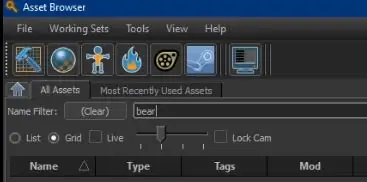
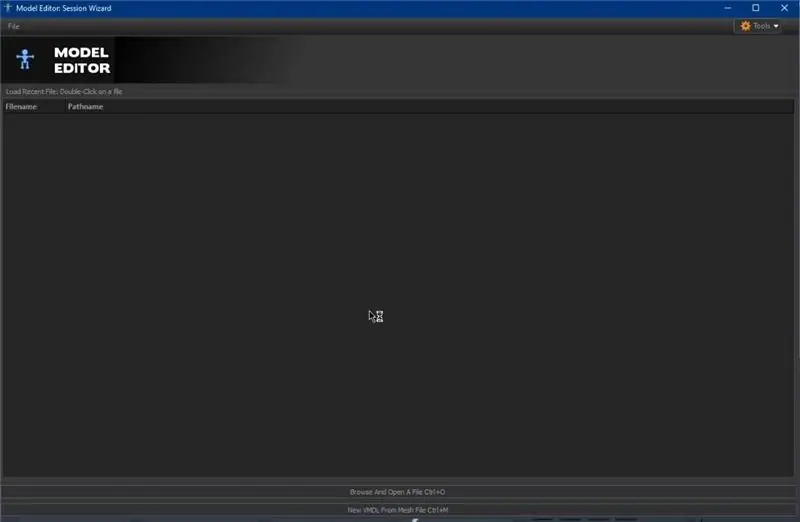
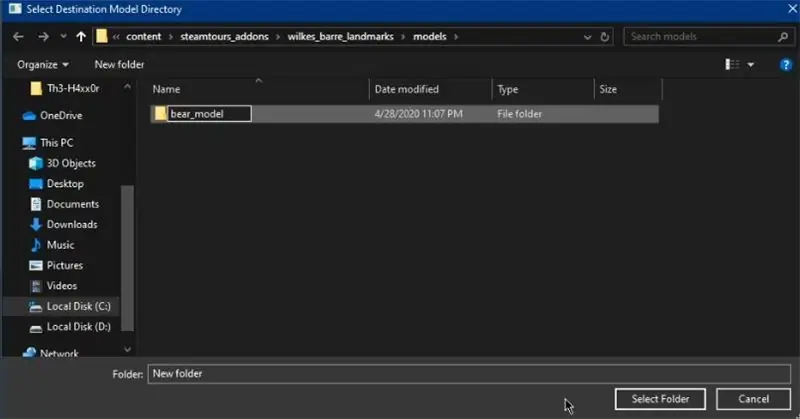

Tani, është koha për të filluar lëvizjen e objekteve tona në hartën tonë. Në Shfletuesin e Aseteve, në të djathtë të ikonës së Material Editor është Modifikuesi Modeli i cili i ngjan një ikone humanoide. Me hapjen e Editorit Model, do të keni mundësinë të shfletoni ose të bëni një VDML të re, e cila është versioni i Hammer Editor i një skedari OBJ. Zgjidhni opsionin për të bërë një VDML të re dhe do t'ju kërkojë të krijoni një dosje. Kjo dosje do të ruajë skedarin VDML. Sigurohuni që është në dosjen Add On dhe shtypni vazhdoni.
Kjo do t'ju çojë në një ekran me modelin tuaj, i cili ka një cilësi të bardhë. Për të shtuar strukturën për këtë model, zgjidhni Materialet nga shiriti i veglave në të majtë. Kjo do t'ju çojë te Redaktuesi i Materialeve dhe mund të zgjidhni JPEG nga eksporti i Reality Capture. Sigurohuni që të ruani strukturën dhe modelin duke klikuar ikonën Floppy Disk. Kthehuni te Redaktori i çekiçit.
Në Hammer, ju mund të tërhiqni dhe lëshoni modelin nga Shfletuesi i Aseteve në hartë. Modeli ka shumë të ngjarë të jetë i vogël dhe do t'ju duhet ta ndryshoni atë. Duke shtypur T në tastierën tuaj, mund të ndryshoni pozicionin e saj në hartë. Shtypja E do të ndryshojë proporcionet e modelit ndërsa R do ta rrotullojë atë.
Hapi 8: Bërja e etiketave të objekteve
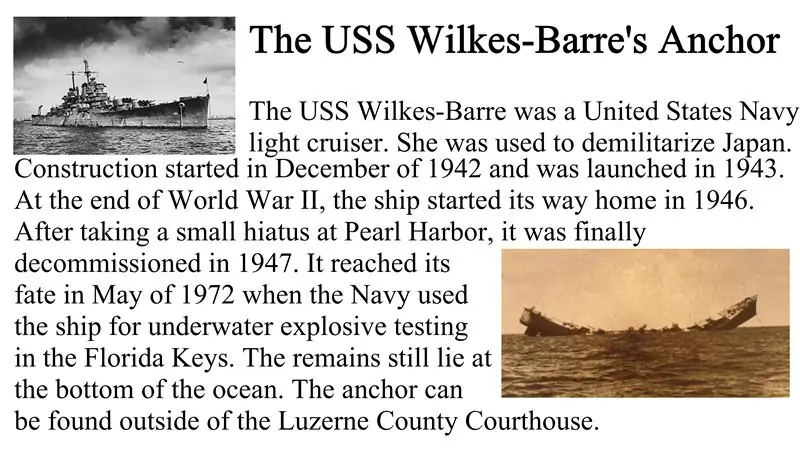
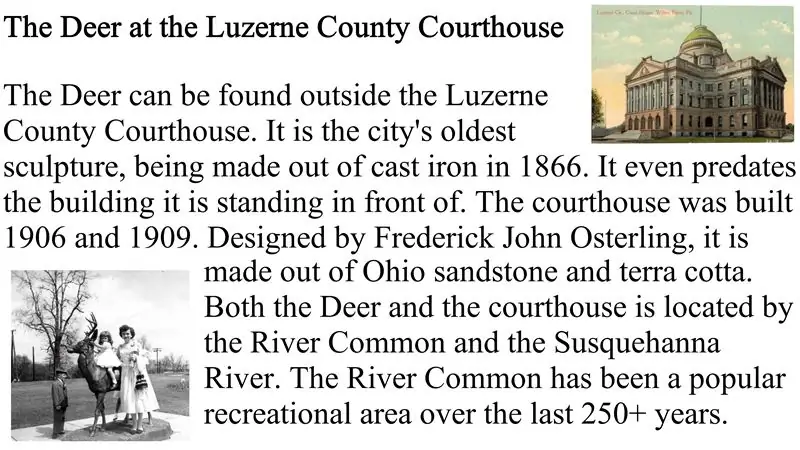

Etiketat e Objekteve të shikuara pranë secilës pikë referimi ofrojnë kontekst dhe histori për të përmirësuar përvojën e përdoruesit. Për etiketat e mia të objekteve, unë thjesht bëra fotografi të pllakave informative në secilin vend për të regjistruar me lehtësi informacione të rëndësishme që doja të përdorja më vonë. Më pas kam përdorur Krita, një program softuer falas për redaktimin e fotografive, në mënyrë që të krijoj Etiketat e Objekteve duke përfshirë imazhe dhe tekst shtesë.
Për Parkun Minator dhe Anchor anën e dhomës, nuk kishte probleme me shtimin e etiketave si cilësi. Thjesht shtojini ato në Shfletuesin tuaj të Aseteve përmes Material Editor dhe shtoni imazhin në një bllok i cili mund të krijohet në Hammer Editor. Problemet u shfaqën kur krijova dërrasa për anën tjetër të dhomës. I gjithë teksti dhe imazhet ishin të prapambetur dhe nuk kishte asnjë mënyrë të qartë për të ndryshuar tekstet brenda redaktorit. Për ta rregulluar këtë, unë u ktheva në Krita dhe ndryshova dërrasat për drerin dhe ariun dhe fatmirësisht kjo e rregulloi çështjen.
Përveç kësaj, shtova imazhe të ndryshme të Wilkes-Barre, pasi doja të krijoja një dhomë që kishte ndjenjën dhe ambientin e një muzeu butik.
Hapi 9: Përfundim


Si përfundim, si Realiteti Virtual ashtu edhe Fotogrametria kanë fuqinë për të përmirësuar në masë të madhe industritë e panumërta, duke përfshirë por pa u kufizuar në sporte, prona të paluajtshme dhe kriminalistikë. Sot, kam përdorur fotogrametri për të ruajtur disa pjesë të vogla por të rëndësishme të historisë lokale të qytetit tim. VR dhe Photogrammetry janë të dyja akoma teknologji eksperimentale që ndonjëherë mund t’ju sfidojnë. Pavarësisht nga disa mangësi, sasia e përdorimeve inovative për të dy proceset është emocionuese dhe e pakufishme. Ju falënderoj që lexuat për këtë projekt dhe shpresoj se kjo ju frymëzoi të provoni diçka të re me Realitetin Virtual.
Lidhja e shkarkimit të projektit mund të gjendet këtu.
Recommended:
Përdorimi i një ngrohës kompjuteri për të krijuar një ngrohës ngrohës transistor: 7 hapa

Përdorimi i një ngrohës kompjuteri për të krijuar një ngrohës nxehtësie tranzistor: Pak kohë më parë bleva disa Raspberry Pi 3 për të luajtur. Ndërsa ata vijnë pa ngrohës, unë isha në treg për disa. Bëra një kërkim të shpejtë në Google dhe hasa në këtë Instructable (Raspberry Pi Heat Sink) - kjo ishte pasi refuzova idenë e
Përdorimi i LED -ve RGB për të krijuar sekuenca ngjyrash: 12 hapa

Përdorimi i LED -ve RGB për të krijuar sekuenca ngjyrash: Ky udhëzues do të tregojë se si të përdorni LED -të RGB për të krijuar sekuenca ngjyrash duke përdorur Arduino Uno dhe një Kod. 3 LED RGB do të ndryshojnë ngjyrat gjatë kohës, ndërsa 2 LED -të e tjerë RGB do të mbeten me të njëjtën ngjyrë
Përdorimi i LEDS dhe AT Tiny për të krijuar një yll të ndezur me Piezo duke luajtur "Twinkle, Twinkle, Little Star": 6 hapa

Përdorimi i LEDS dhe AT Tiny për të krijuar një yll të ndezur me Piezo duke luajtur "Twinkle, Twinkle, Little Star": Ky qark përdor LEDS, AT TINY dhe piezo për të prodhuar një yll që vezullon dhe muzikë të "Twinkle, Twinkle, small star" " Ju lutemi shihni hapin tjetër për pasqyrën e qarkut dhe qarkut
Përdorimi i blenderit për të krijuar modele Java3D: 3 hapa

Përdorimi i blenderit për të krijuar modele Java3D: Nëse jeni programues Java, ndoshta keni dashur të programoni në 3D në një moment. Por si? Epo ju mund të përdorni Java3D dhe të shtypni ngadalë në secilën pikë në një poligon 3D (e provuat më besoni është një ide e keqe), ose mund të përdorni Blender (http://blender.org) një
Përdorimi i shiritit të bakrit për të krijuar një bllok të përzgjedhjes dixhitale: 4 hapa

Përdorimi i Shiritit të Bakrit për të krijuar një bllok të përzgjedhjes dixhitale: Kjo është pjesërisht që unë e ndaj këtë teknikë, dhe pjesërisht jam duke mësuar se si të përdor Instructables. Nëse ka probleme me dokumentacionin tim të teknikës ose përdorimin tim të Instructables, ju lutem më tregoni në komente - faleminderit! Më duhej një rresht i gjatë
